Hlasový výstup ve hrách je zásadní pro pohlcující zážitek. Problém nastane, když váš ovladač Xbox One nedokáže rozpoznat sluchátka. Tato situace může způsobit frustraci. Problém může mít více příčin, od špatného spojení až po problémy se softwarem nebo hardwarem. Následují běžné opravy, které vám pomohou při řešení problémů s ovladačem Xbox One, který nerozpozná vaše sluchátka.
1. Ověřte správné zapojení
Nejprve zkontrolujte základní věci. Ujistěte se, že je 3,5mm konektor sluchátek pevně zasunutý do příslušného portu na ovladači Xbox One. Pokud používáte ovladač, který nemá tento 3,5mm port, zkontrolujte, zda je adaptér správně připojen. Jak adaptér, tak sluchátka by neměly mít žádnou vůli, pokud je připojení provedeno správně.
Dále se ujistěte, že je váš ovladač správně spojen s herní konzolí Xbox One. Nesprávné spojení signalizuje blikající tlačítko Xbox. Pokud si myslíte, že je vše správně připojeno, vyzkoušejte nastavení zvuku na konzoli. Po stisknutí tlačítka Xbox přejděte do sekce Zvuk a hudba. Ujistěte se, že sluchátka nejsou ztlumena.
2. Identifikujte zdroj problému
Pro zjištění, zda je chyba v ovladači, nebo ve sluchátkách, otestujte obě zařízení samostatně. Sluchátka můžete připojit k notebooku nebo telefonu a ověřit jejich funkčnost. Pokud máte k dispozici jiná sluchátka, připojte je k ovladači. Pokud fungují, znamená to, že jsou vaše původní sluchátka vadná. Pokud však ani druhá sluchátka nefungují, je pravděpodobně problém v ovladači.
3. Aktualizace ovladače
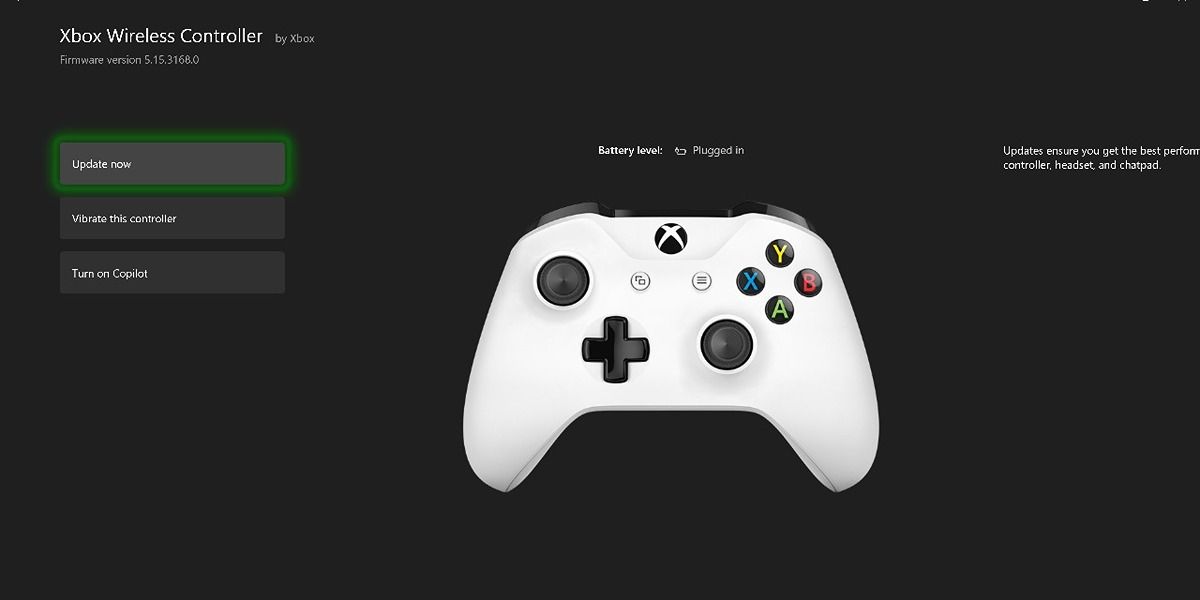
Někdy může zastaralý firmware ovladače způsobit problémy s kompatibilitou. Ovladač Xbox One můžete aktualizovat bezdrátově nebo pomocí USB kabelu. Bezdrátová aktualizace je však možná pouze u ovladačů s 3,5 mm audio portem.
Aktualizaci pomocí kabelu můžete provést u všech generací ovladače Xbox One. Existují dva způsoby, jak aktualizovat ovladač Xbox One pomocí USB kabelu.
Ovladač můžete připojit přímo ke konzoli přes USB port na levé straně konzole. Druhou možností je připojit ovladač k počítači a spustit aplikaci Microsoft Store. Poté přejděte na Příslušenství Xbox > Otevřít a kliknutím na tři tečky zkontrolujte dostupné aktualizace.
4. Restartujte Xbox
Pokud žádná z předchozích metod nefungovala, můžete zkusit resetovat konzoli Xbox One nebo Series X|S. Můžete provést měkký restart, neboli restart, nebo tvrdý restart – vypnutí a opětovné zapnutí konzole. Postup pro vypnutí a zapnutí konzole Xbox:
- Podržte tlačítko napájení na konzole přibližně 10 sekund, dokud LED kontrolka nezhasne.
- Počkejte alespoň 30 sekund, než restartujete Xbox stisknutím tlačítka napájení na konzole. Můžete odpojit napájecí kabel, počkat několik sekund a poté jej znovu zapojit, abyste zajistili úplný cyklus napájení.
- Nyní by se měla objevit zelená úvodní animace Xbox One. To znamená úspěšný cyklus napájení. Pokud se Xbox One spustí přímo do nabídky, aniž by se zobrazila animace, je cyklus napájení neúspěšný. V takovém případě opakujte proces.
- Po dokončení cyklu napájení připojte sluchátka k ovladači a zkontrolujte, zda je konzole nyní rozpozná.

Zprovoznění sluchátek na Xbox One je snadné
Je frustrující, když ovladač Xbox One nerozpozná sluchátka, ale tento problém lze vyřešit rychle. Nejprve se ujistěte, že je vše správně zapojeno a ověřte funkčnost ovladače a sluchátek na jiných zařízeních.
Dále aktualizujte ovladač bezdrátově nebo přes počítač s Xboxem či Windows. Pokud aktualizace nepomůže, resetujte konzoli a proveďte cyklus zapnutí a vypnutí.